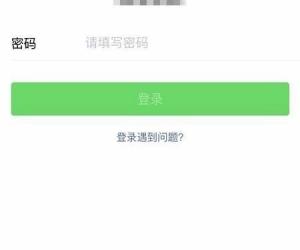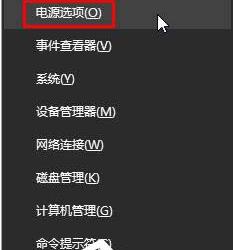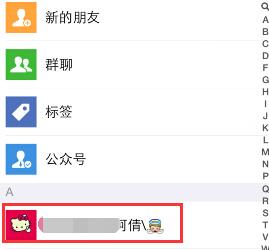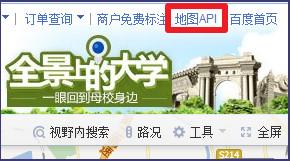怎么解决电脑经常自动断网掉线的问题 笔记本电脑无线网总是断网自动重连wifi总是断网
发布时间:2016-08-25 09:17:02作者:知识屋
怎么解决电脑经常自动断网掉线的问题 笔记本电脑无线网总是断网自动重连wifi总是断网。我们在使用电脑的时候,经常会遇到很多的电脑问题。当我们的电脑总是无缘无故的自动断网掉线,那么我们应该怎么办呢?一起来看看吧。
解决方法
第一步、右键单击任务栏网络连接图标,选择“打开网络和共享中心”,
第二步、然后点击“更改适配器设置”,右键单击网络连接图标,并选择“属性”选项。切换到“选项”设置页,将“挂断前的空闲时间”选为“从不”即可(图1)。
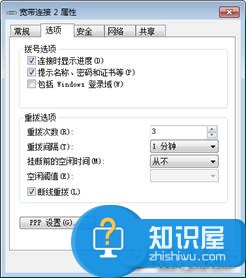
第三步、打开IE浏览器,点击“工具”菜单选“Internet选项”,切换到“连接”选项卡,选择“从不进行拨号链接”复选框后,
第四步、依次单击“设置→高级”按钮,最后将“不再需要连接时断开连接”前的钩去掉(图2),这样再也不会出现自动断网提示了。
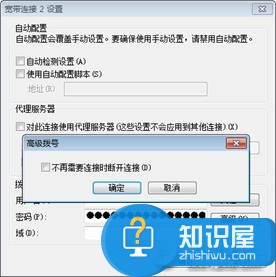
对于我们的电脑总是会遇到这样的问题,一定也是非常的烦恼。我们就可以使用到上面介绍的解决方法,相信一定可以解决你们的难题。
知识阅读
软件推荐
更多 >-
1
 一寸照片的尺寸是多少像素?一寸照片规格排版教程
一寸照片的尺寸是多少像素?一寸照片规格排版教程2016-05-30
-
2
新浪秒拍视频怎么下载?秒拍视频下载的方法教程
-
3
监控怎么安装?网络监控摄像头安装图文教程
-
4
电脑待机时间怎么设置 电脑没多久就进入待机状态
-
5
农行网银K宝密码忘了怎么办?农行网银K宝密码忘了的解决方法
-
6
手机淘宝怎么修改评价 手机淘宝修改评价方法
-
7
支付宝钱包、微信和手机QQ红包怎么用?为手机充话费、淘宝购物、买电影票
-
8
不认识的字怎么查,教你怎样查不认识的字
-
9
如何用QQ音乐下载歌到内存卡里面
-
10
2015年度哪款浏览器好用? 2015年上半年浏览器评测排行榜!